
Aprimorando a experiência da barra de rolagem no Microsoft Edge
Para muitos usuários, a interface do navegador é um detalhe secundário, desde que funcione perfeitamente e sem distrações. O Microsoft Edge, embora bem recebido em geral, tem chamado a atenção por suas barras de rolagem — um recurso que se tornou um ponto comum de discórdia entre os usuários. No entanto, existem maneiras eficazes de melhorar a experiência com a barra de rolagem no Edge, tornando-a visualmente atraente e funcional.
Compreendendo o dilema da barra de rolagem
Um problema significativo surge da prevalência de barras de rolagem personalizadas em vários sites. Para resolver isso, a Microsoft introduziu um recurso de acessibilidade que permite aos usuários desativar as barras de rolagem personalizadas no Edge, revertendo para uma barra de rolagem padrão que mantém a consistência em todas as experiências de navegação. Se você deseja fazer isso, siga os passos abaixo:
Etapas para habilitar barras de rolagem padrão
- Abra o Microsoft Edge e navegue até Configurações > Aparência > Comportamento e recursos do navegador.
- Ative a opção ” Desativar barras de rolagem personalizadas “.Este ajuste alterará a barra de rolagem para uma variante padrão, sempre visível, em todos os sites. Embora isso proporcione uniformidade, a desvantagem é que essas barras de rolagem podem parecer volumosas e um tanto distrativas. Elas também se adaptam em termos de cor, parecendo claras no modo escuro e escuras no modo claro — isso é intencional para fins de acessibilidade, não uma falha de design. No entanto, se você preferir uma aparência mais elegante, há mais que você pode fazer.
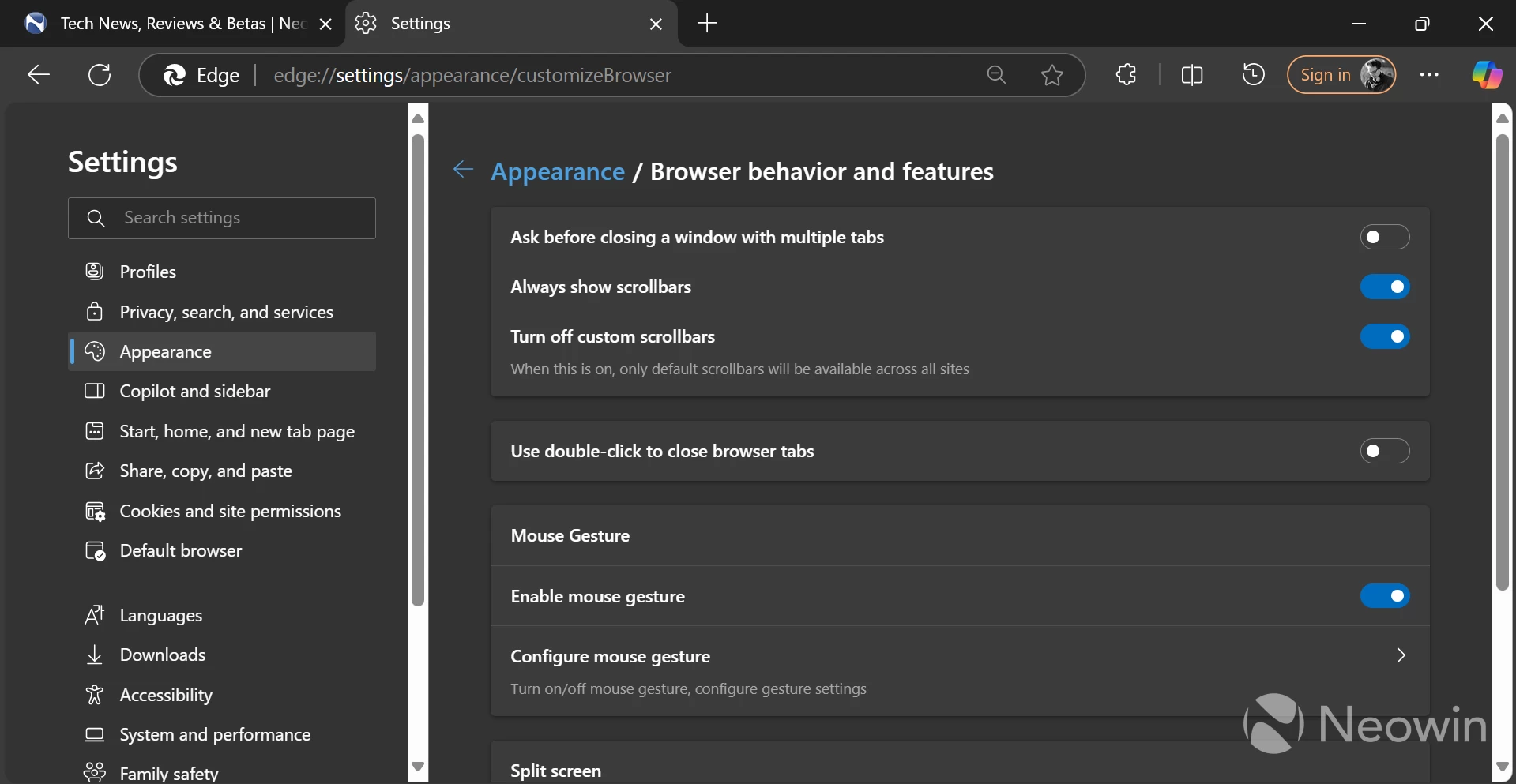
Problemas de aparência da barra de rolagem - Abra uma nova aba e digite edge://flags na barra de endereço, depois procure por “ Fluent overlay scrollbars ”.
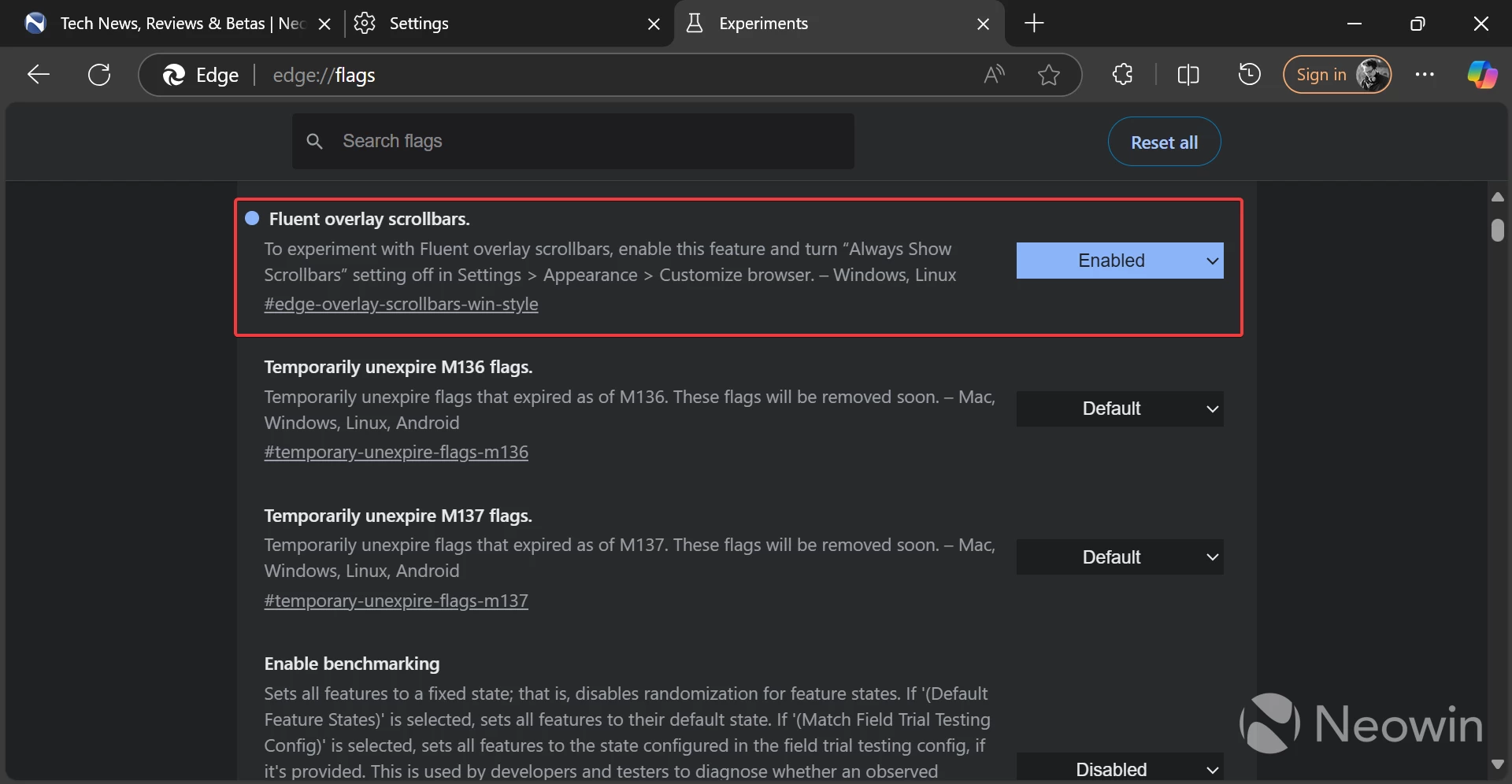
- Altere a configuração do sinalizador para “ Ativado ” e reinicie o navegador para que as alterações entrem em vigor.
- Volte para Configurações > Aparência > Comportamento e recursos do navegador e desative o recurso “ Sempre mostrar barras de rolagem ”.
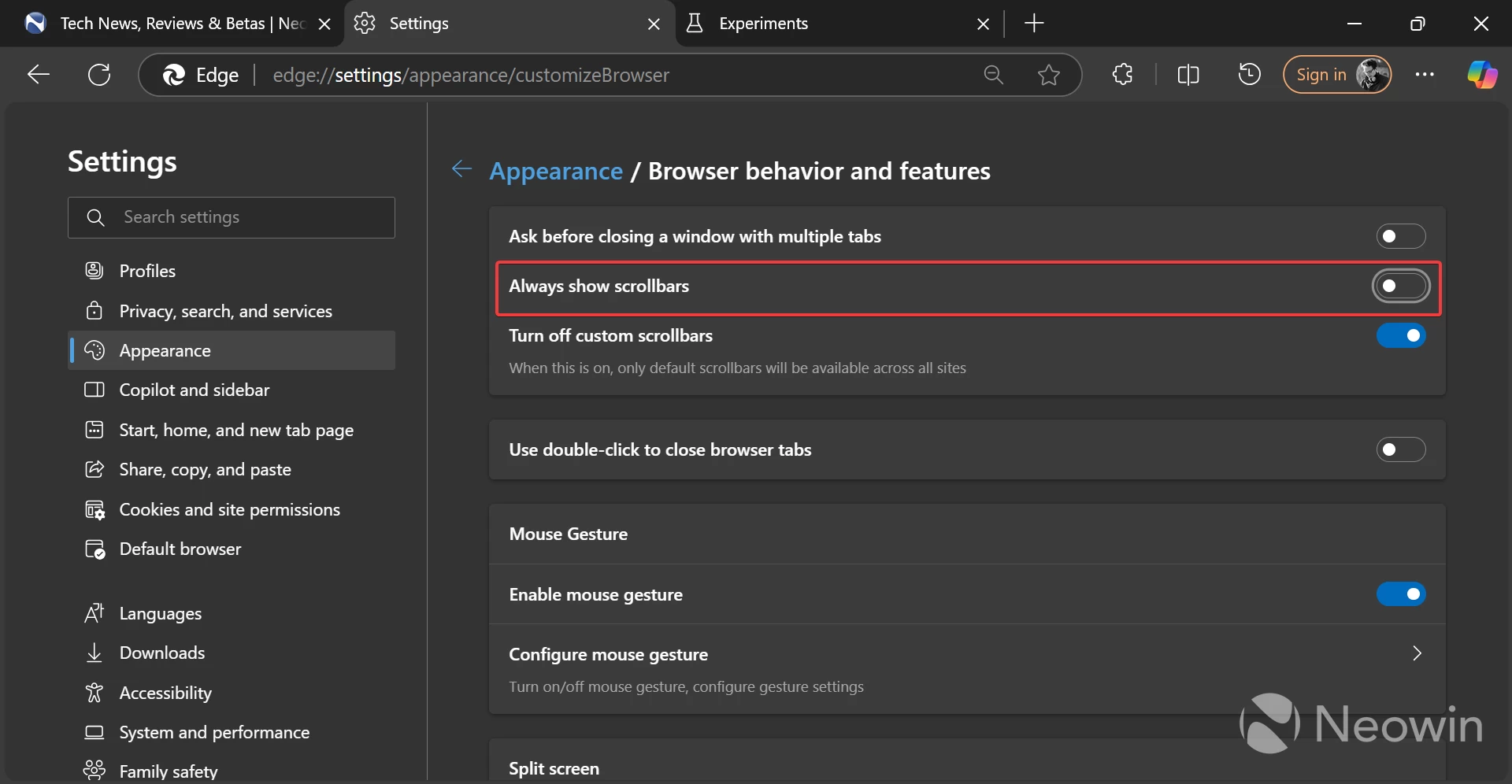
- Pronto! A alteração deve resultar em uma experiência de barra de rolagem muito mais elegante.

A experiência resultante
Após concluir essas etapas, o Microsoft Edge apresentará barras de rolagem “fluidas” refinadas e minimalistas, que só aparecem durante a rolagem. Além disso, os usuários podem facilmente aumentar a barra de rolagem passando o cursor sobre ela, permitindo um método de rolagem mais tradicional, simplesmente arrastando a barra para cima ou para baixo.
Seguindo esses ajustes simples, você pode melhorar significativamente sua experiência de navegação no Microsoft Edge com estética e funcionalidade aprimoradas da barra de rolagem, criando uma interação mais fluida com a web.
Para obter orientações mais detalhadas, você pode verificar a fonte original aqui.




Deixe um comentário